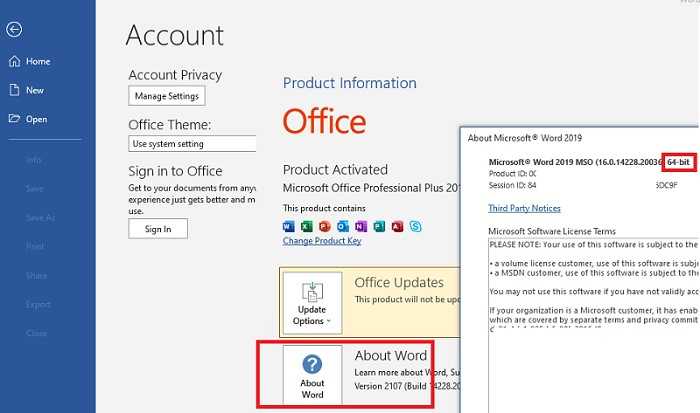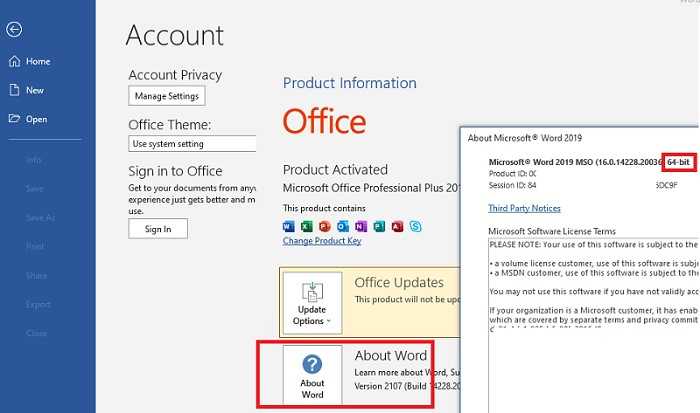
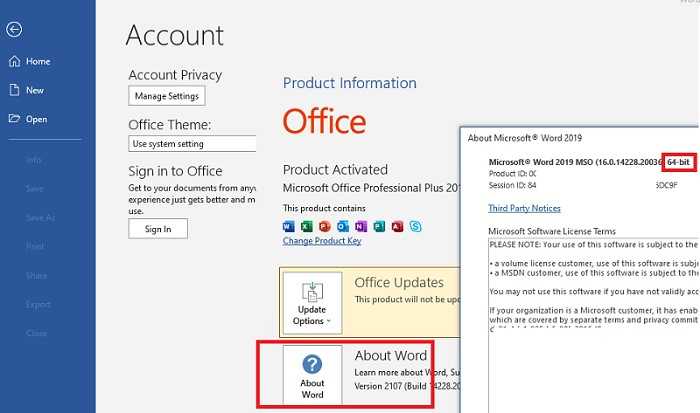
Microsoft Word является одним из самых популярных текстовых редакторов в мире. Установив его, пользователи часто хотят узнать, какую версию программы они используют. Знание версии Word может быть полезно при работе с документами и совместимости с другими пользователями.
Проверить установленную версию Microsoft Word можно различными способами. Один из самых простых — это использовать встроенные функции программы. Для этого необходимо открыть Word и перейти в меню «Справка». Затем нужно выбрать опцию «О программе». В этом окне будет указана версия программы и дополнительная информация об установленных обновлениях.
Еще один способ узнать версию Word — это использовать системную панель управления. Для этого нужно перейти в «Панель управления» и выбрать опцию «Программы и компоненты» или «Список установленных программ». В этом списке можно найти Microsoft Word и его версию.
Знание установленной версии Microsoft Word очень важно для обновления программы. Microsoft регулярно выпускает новые версии и обновления Word, которые включают исправления ошибок и новые функции. Важно быть в курсе последних обновлений и установить их на компьютер, чтобы получить наилучший опыт работы с программой.
Зачем нужно проверять установленную версию Microsoft Word?
Здесь приведены несколько причин, почему проверка установленной версии Microsoft Word является важной задачей:
- Новые функции и улучшения. Каждое обновление Microsoft Word включает новые функции и улучшения, которые могут значительно улучшить вашу производительность и игнорирование этих обновлений может ограничить ваши возможности. Проверка установленной версии поможет вам узнать о наличии обновлений и использовать все новые возможности программы.
- Исправление ошибок и уязвимостей. Обновления Microsoft Word также исправляют ошибки и уязвимости, которые могут быть использованы хакерами или злоумышленниками для взлома вашей системы или кражи данных. Установка последних обновлений помогает обеспечить безопасность вашего компьютера и защитить вас от потенциальных угроз.
- Совместимость с другим программным обеспечением. Некоторые программы и файлы могут требовать определенной версии Microsoft Word для правильной работы. Проверка установленной версии поможет вам установить совместимость между различными программами и файлами, и избежать возможных проблем или ошибок.
- Максимальная производительность. Обновления Microsoft Word часто включают оптимизации и улучшения производительности, которые позволяют программе работать быстрее и эффективнее. Проверка установленной версии поможет вам использовать все возможности для достижения максимальной производительности в работе с текстовыми документами.
В итоге, проверка установленной версии Microsoft Word является важным шагом для обеспечения безопасности, совместимости и производительности. Как только вы узнаете, что у вас установлена устаревшая версия, рекомендуется установить последнее доступное обновление, чтобы получить все новые функции и исправления, предоставляемые Microsoft.
Как определить версию Microsoft Word?
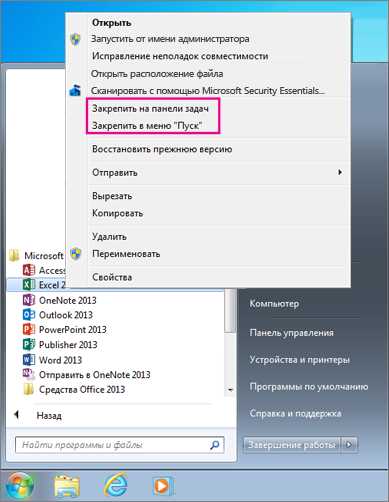
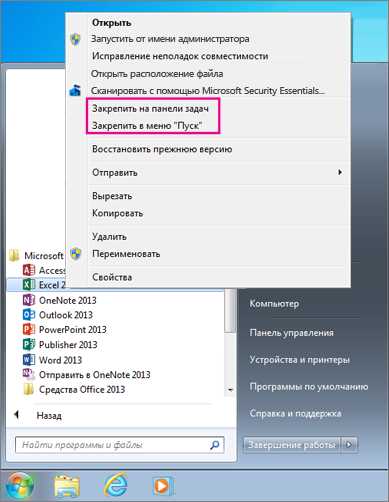
- Просмотр информации о программе: Откройте Microsoft Word и щелкните на вкладке «Файл» в верхнем левом углу окна. Затем выберите «Справка» в меню слева и нажмите на «О программе Word». В появившемся окне будет указана версия программы.
- Параметры программы: Откройте Microsoft Word и выберите «Файл» в верхнем левом углу окна. Затем выберите «Параметры» в меню слева. В открывшемся окне найдите раздел «Расширенные» и прокрутите его вниз до нахождения «Отладка». Там будет указана версия Microsoft Word.
- О программе в системе: Находясь в Microsoft Word, нажмите одновременно клавиши «Windows» и «Pause/Break» на клавиатуре, чтобы открыть окно «Система». В этом окне найдите раздел «Информация о системе» и прокрутите его вниз до нахождения «Установленное обновление для Word» или «Word» и узнайте установленную версию программы.
Установка обновлений
Существует несколько способов установки обновлений для Microsoft Word. Один из них — использовать функцию автоматического обновления, которая позволяет программе самостоятельно загружать и устанавливать необходимые исправления. Для включения этой функции необходимо открыть настройки программы и найти соответствующую опцию.
Если автоматическое обновление не настроено или вы предпочитаете контролировать процесс установки обновлений, вы можете скачать и установить их вручную. Для этого вам понадобится перейти на официальный веб-сайт Microsoft, найти раздел поддержки для Microsoft Word и загрузить последнюю версию обновления. После загрузки файла обновления вы можете выполнить его установку, следуя инструкциям на экране.
Необходимо отметить, что обновления для Microsoft Word могут быть представлены не только исправлениями ошибок, но и новыми функциями и улучшениями. Поэтому регулярная установка обновлений важна не только для обеспечения безопасности, но и для получения новых возможностей программы.
Важно помнить, что использование устаревшей версии Microsoft Word может влиять на работу программы и повысить риск взлома или заражения вредоносными программами. Поэтому рекомендуется устанавливать обновления как можно скорее после их выпуска.
Знать, совместимо ли ваше приложение с другими программами
Когда вы знаете, совместимо ли ваше приложение с другими программами, вы можете решить важные вопросы о взаимодействии с другими системами. Это позволит вам избежать возможных проблем, связанных с неправильной передачей данных или несовместимостью форматов файлов.
Одним из способов проверить совместимость является изучение документации и спецификаций других программ, чтобы узнать, какие форматы файлов они поддерживают. Вы также можете обратиться к разработчикам других программ с просьбой подтвердить совместимость вашего приложения.
Еще один подход — это использование тестирования совместимости, включающего создание тестовых сценариев для взаимодействия вашего приложения с другими программами. Тестирование поможет выявить потенциальные проблемы и исправить их, прежде чем ваше приложение будет выпущено.
Также полезно быть в курсе любых обновлений или исправлений, которые могут повлиять на совместимость вашего приложения. Поддержка и оборудование, используемые вашим приложением, также могут влиять на его совместимость с другими программами.
Знание совместимости вашего приложения с другими программами поможет вам обеспечить беспроблемное и эффективное взаимодействие с другими системами и повысить удовлетворенность пользователей.
Методы проверки установленной версии Microsoft Word
При работе с Microsoft Word важно знать, какую версию программы вы используете, чтобы быть в курсе доступных функций и возможностей. Существуют несколько методов, которые позволяют проверить установленную версию Microsoft Word.
1. Проверка версии из интерфейса Word
Самый простой способ проверить установленную версию Microsoft Word — это открыть программу и проверить информацию о версии из интерфейса. Для этого нужно нажать на вкладку «Файл» в верхнем левом углу окна программы, выбрать «Справка» в меню слева и затем «О программе Word». В появившемся окне будет указана версия программы.
2. Проверка версии через панель управления
Если вы не можете открыть Microsoft Word, можно воспользоваться панелью управления вашей операционной системы для проверки установленной версии программы. Для этого нужно открыть панель управления, выбрать раздел «Программы» или «Установка и удаление программ», найти в списке установленных программ Microsoft Word и посмотреть указанную версию.
3. Проверка версии с помощью командной строки
Другой способ получить информацию о версии установленного Microsoft Word — использовать командную строку. Для этого нужно открыть командную строку и ввести команду «winword /?» (без кавычек). В результате будет выведена информация о версии программы.
Независимо от выбранного метода проверки, важно помнить о значимости использования последней версии Microsoft Word для обеспечения безопасности и доступа к последним функциональным обновлениям.
Метод 1: Использование меню программы
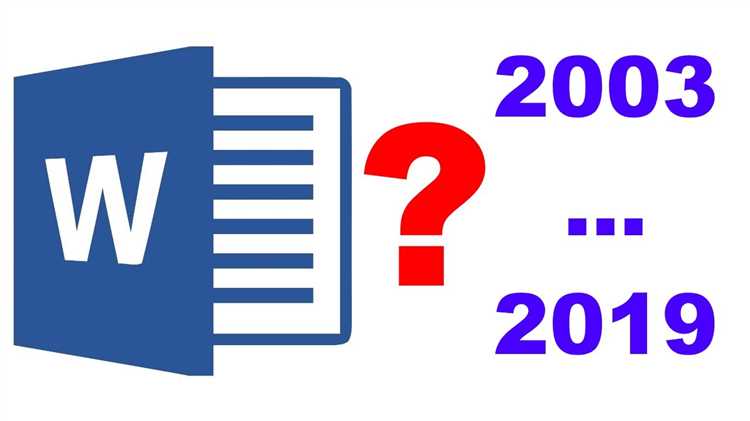
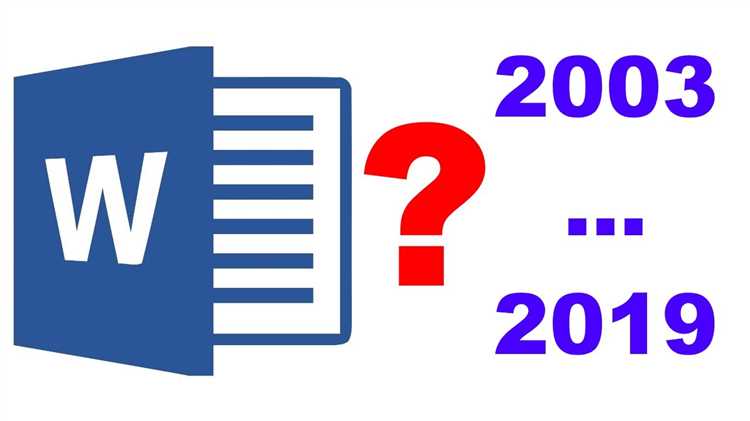
Для того чтобы проверить установленную версию Microsoft Word, можно воспользоваться меню программы. Этот метод поможет быстро определить актуальность вашей версии и не требует специальных знаний.
1. Откройте Microsoft Word на вашем компьютере.
- Выберите вкладку «Справка» в верхнем меню программы.
- Нажмите на кнопку «О программе Word».
- Откроется окно с информацией о вашей установленной версии Microsoft Word.
2. В окне «О программе Word» вы увидите номер версии, например, «Версия: 16.0.12345.6789».
- Первая цифра (16) обозначает главную версию Word.
- Следующие цифры (0.12345.6789) могут указывать на обновления и патчи.
Теперь вы знаете, как легко проверить установленную версию Microsoft Word, используя меню программы. Этот метод доступен для любого пользователя и помогает быть в курсе последних обновлений и нововведений в Word.
Метод 2: Использование командной строки
Для начала откройте командную строку, нажав клавишу Win + R и введя команду «cmd». После этого нажмите Enter, чтобы открыть командную строку. В командной строке введите следующую команду:
- winword /? – эта команда выведет список доступных параметров для команды winword, которая используется для запуска Microsoft Word.
Чтобы узнать версию Microsoft Word, введите команду:
- winword /version – эта команда отобразит установленную версию Microsoft Word.
Также вы можете использовать дополнительные параметры команды winword, чтобы выполнить другие действия, например, открыть определенный документ или выполнить печать. Для получения подробной информации о доступных параметрах введите команду:
- winword /?
Использование командной строки предоставляет удобный способ получить информацию о версии Microsoft Word и выполнить дополнительные действия без необходимости открытия программы.
Вопрос-ответ:
Как использовать командную строку?
Для использования командной строки необходимо открыть программу «Командная строка» на компьютере, после чего можно вводить различные команды для выполнения задач.
Как открыть командную строку?
Чтобы открыть командную строку, нужно нажать кнопку «Пуск» на компьютере, затем выбрать раздел «Выполнить» или ввести комбинацию клавиш Win + R, после чего в появившемся окне ввести команду cmd и нажать клавишу Enter.
Как выполнить команду в командной строке?
Для выполнения команды в командной строке нужно ввести ее название и нажать клавишу Enter. В зависимости от команды, может потребоваться ввод дополнительных параметров или аргументов.
Как узнать список доступных команд в командной строке?
Чтобы узнать список доступных команд в командной строке, можно ввести команду help и нажать клавишу Enter. Также можно использовать команду man, название команды или аргумент которой вы хотите узнать.
Можно ли выполнять сложные задачи с помощью командной строки?
Да, с помощью командной строки можно выполнять различные сложные задачи, такие как управление файлами и папками, настройка сетевых параметров, установка программ и многое другое.
Как использовать командную строку?
Для использования командной строки вам необходимо открыть ее на вашем компьютере. В Windows это можно сделать, нажав Win+R и введя cmd, в macOS — открыв терминал из папки «Утилиты». После открытия командной строки, вы можете вводить команды для управления компьютером и выполнения различных операций.
Как выполнить команду в командной строке?
Чтобы выполнить команду в командной строке, вам необходимо ввести ее название, а затем нажать клавишу Enter. Команды могут быть различными в зависимости от операционной системы. Некоторые примеры команд: в Windows — dir (показать содержимое папки), ipconfig (получить информацию о сетевых настройках), в macOS — ls (показать содержимое папки), ifconfig (получить информацию о сетевых настройках).